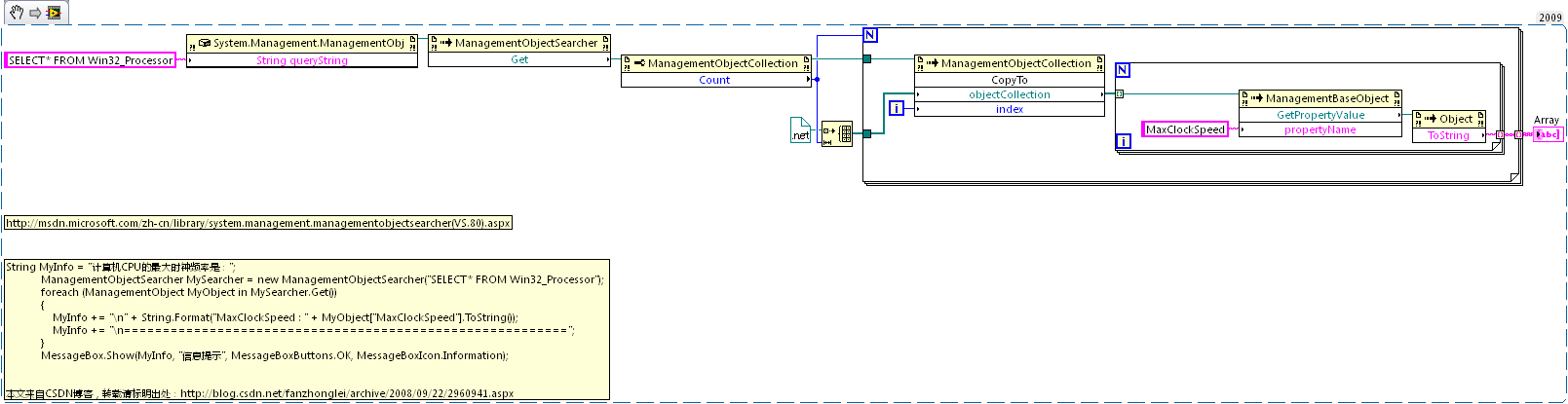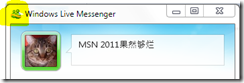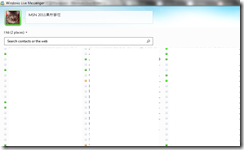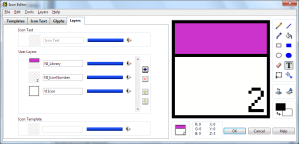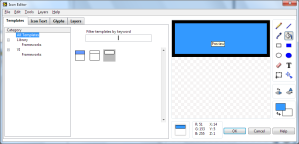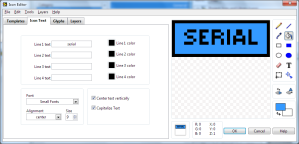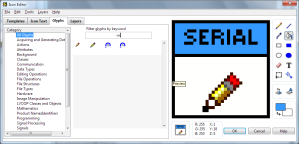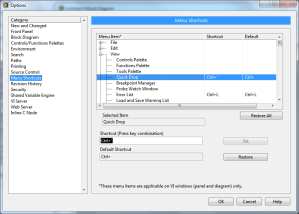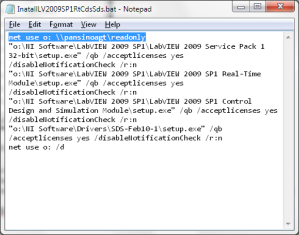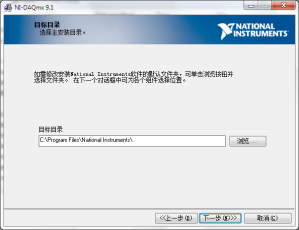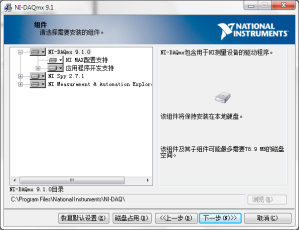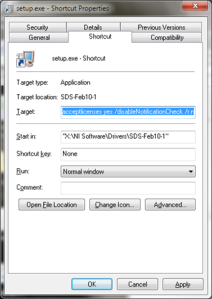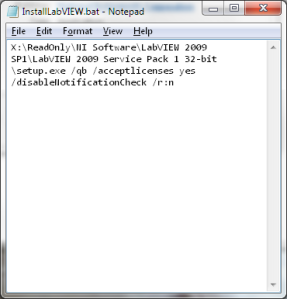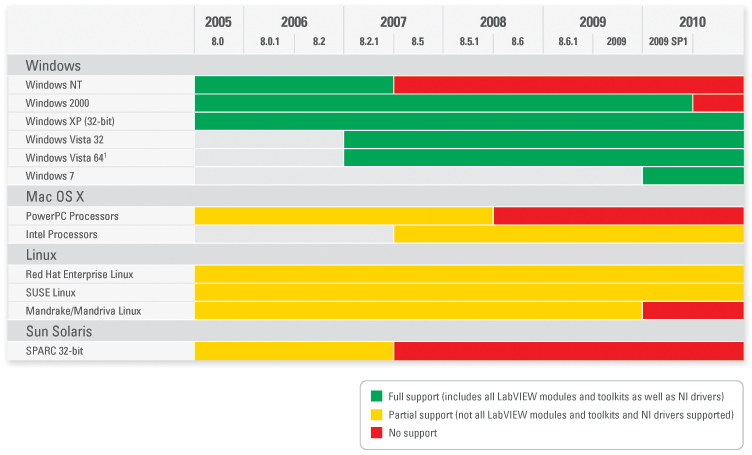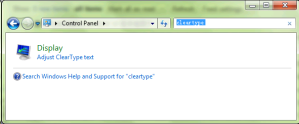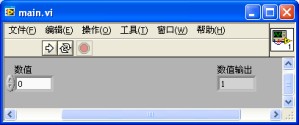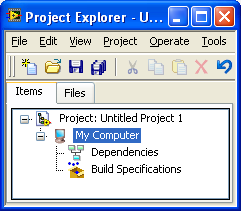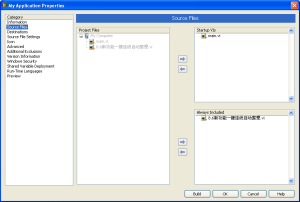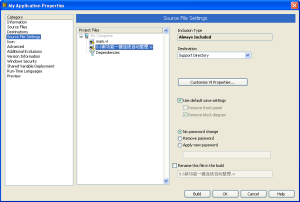NI的最新版本LabVIEW 2011已经发布了,配套的驱动也已经出现在NI的FTP。
NI的驱动包目前分为两种:NI设备驱动和系统驱动集。
区别是系统驱动集会有所有PXI板卡尤其是所有RF的板卡的驱动,
而NI设备驱动只有常用的RFSA和RFSG驱动,不过NI设备驱动会有其他总线如USB-8451的驱动。
推荐下载一个系统驱动集+USB-8451这种组合,可以解决大部分NI板卡的驱动问题。
NI Device Drivers 2011.08
http://joule.ni.com/nidu/cds/view/p/id/2602/lang/zhs
http://ftp.ni.com/support/softlib/driver_cd/aug_11/dcd_aug11.zip
系统驱动集 201108
http://download.ni.com/support/fis/sds/2011.08/SDS-Aug11-1.zip
NI-845x 2.0
http://ftp.ni.com/support/softlib/embedded%20networks/I2C_SPI/ni-845x/2.0.0/NI-845x_200.exe